Как отключить вход в Windows Hello для входа с паролем в Windows 10
По умолчанию, когда вы настраиваете метод входа в систему «Windows Hello», например с помощью датчика отпечатков пальцев, сканирования с распознаванием лиц или PIN-кода, Windows 10 автоматически отключает этот метод входа. введите традиционный пароль. Другими словами, Microsoft предпочитает направлять пользователей к более продвинутым формам биометрической аутентификации вместо обычного использования паролей.
Однако, если вам не нравится биометрическая безопасность, и вы хотите использовать форму повторного входа в свою учетную запись Windows со знакомым паролем, что делать?
Сначала откройте приложение «Настройки», щелкнув значок шестеренки в меню «Пуск», или нажмите Windows + i для быстрого запуска.

В меню «Настройки» нажмите «Учетные записи».

В разделе «Учетные записи» посмотрите на панель параметров справа, вы увидите параметр «Параметры входа». Щелкните по нему.

Сразу откроется интерфейс «Параметры входа». Прокрутите вниз, пока не увидите параметр «Требовать вход в Windows Hello для учетных записей Microsoft». Нажмите на переключатель ниже, чтобы переключить его в состояние «Выкл.».
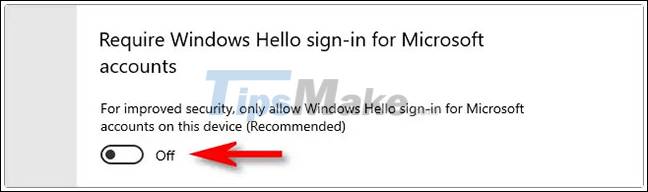
Теперь ваша функция входа в Windows Hello отключена. Закройте приложение “Настройки”. В следующий раз, когда вы выйдете из системы или заблокируете экран (нажмите Windows + L, чтобы быстро заблокировать экран, если вы хотите проверить), вы увидите возможность снова войти в систему со знакомым паролем. прикрепил. Кроме того, конечно, вы все еще можете использовать параметры входа в Windows Hello, если хотите.
